笔记本win10没声音的解决方法
时间:
嘉鑫890由 分享
笔记本win10没声音的解决方法
现在很多的用户都将自己的电脑的系统升级成了win10,但是很多用户在升级了win10系统后会发现电脑的系统声音没了,那么这到底是怎么回事呢?要怎么才能解决笔记本win10没声音的这个问题呢?下面就告诉大家笔记本win10没声音的解决方法。
笔记本win10没声音的解决方法
01将鼠标移动到在左下角开始菜单上,然后右键单击,在出现的菜单中选择“设备管理器”。
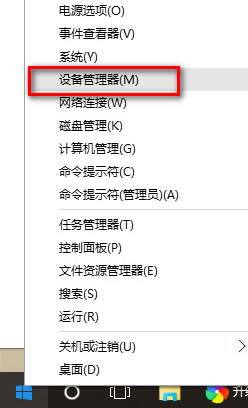
02进入设备管理器页面,找到“声音输入和输出”,右键单击默认声音输出设备,选择属性。
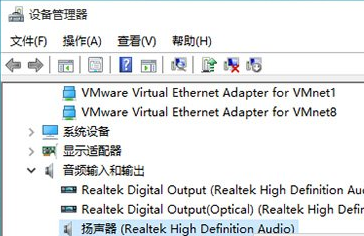
03在属性页面中,切换到“驱动程序”选项卡,点击“回退驱动程序”(已经回退或全新安装的系统此处不可用),最后重启系统,就会有声音了。
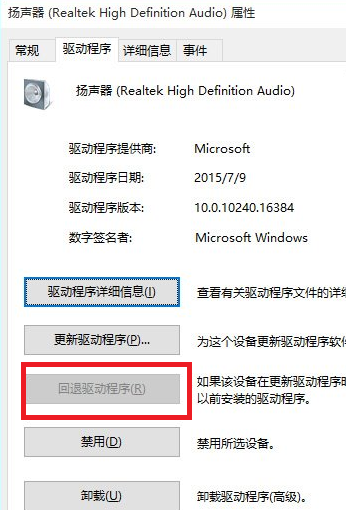
笔记本win10没声音的解决方法相关文章:
